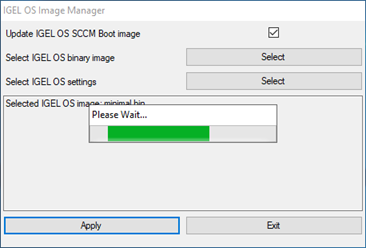IGEL OS SCCM-Zusatzmodul
Das IGEL OS SCCM-Add-on erleichtert die Bereitstellung von IGEL OS über Microsoft SCCM. Das Paket enthält ein minimiertes IGEL OS-Image, das zunächst gebootet wird. Wenn die Zielgeräte über genügend Arbeitsspeicher verfügen, kann alternativ auch ein voll funktionsfähiges IGEL OS verwendet werden; siehe Deploying an Alternative IGEL OS Image.
Mit der Installation des Pakets werden ein angepasstes Windows PE-Image und eine Tasksequenz für die Bereitstellung von IGEL OS erstellt und der IGEL OS Image Manager installiert.
Kurze Video-Zusammenfassung
Voraussetzungen
Microsoft Endpoint Configuration Manager (siehe https://docs.microsoft.com/en-us/mem/configmgr/)
Die hier vorgestellte Lösung wurde mit der aktuellen Version von Microsoft Endpoint Configuration Manager (Stand 01/2024) entwickelt und getestet. Einzelheiten zur Versionierung von Microsoft Endpoint Configuration Manager finden Sie unter https://docs.microsoft.com/en-us/mem/configmgr/core/plan-design/changes/whats-new-incremental-versions.
- Konfigurierte PXE-Umgebung für die Betriebssystembereitstellung; alle Zielgeräte müssen sich in einem Netzwerk befinden, in dem sie entweder vom Server des Hauptstandorts oder einem Verteilungspunkt aus verfügbar sind. (Weitere Informationen finden Sie unter https://docs.microsoft.com/en-us/mem/configmgr/osd/plan-design/infrastructure-requirements-for-operating-system-deployment)
- Alle Zielgeräte verfügen über mindestens 2 GB RAM.
- Auf dem Host, auf dem der Microsoft Endpoint Configuration Manager läuft, muss die Ausführung von Microsoft Power Shell-Skripten erlaubt sein, zumindest für signierte Skripte (die Powershell-Skripte, die mit dem IGEL OS SCCM-Add-on geliefert werden, sind von IGEL signiert).
Installation des IGEL OS SCCM-Add-ons
- Gehen Sie zu https://www.igel.com/software-downloads/workspace-edition/ > OS DEPLOYMENT TOOL FOR SCCM und laden Sie die ausführbare Datei (
setup-igel_os-sccm_addon_[version].exe) auf den Host herunter, auf dem der Microsoft Endpoint Configuration Manager läuft. - Starten Sie die ausführbare Datei.
- Akzeptieren Sie die EULA und klicken Sie auf Weiter.

- Auf der Seite Seitenserverkonfiguration überprüfen Sie das Feld Seitenservername (FQDN), das vorausgefüllt sein sollte, und geben Sie den Seitenkode dieser Endpoint Configuration Manager-Site ein. Klicken Sie dann auf Weiter.
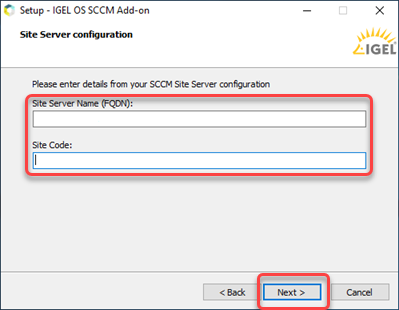
Die Installation des IGEL OS SCCM-Add-ons beginnt.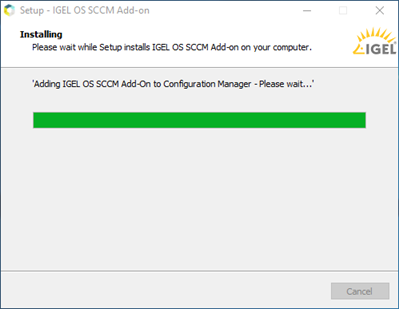
- Wenn die Installation abgeschlossen ist, klicken Sie auf Finish.
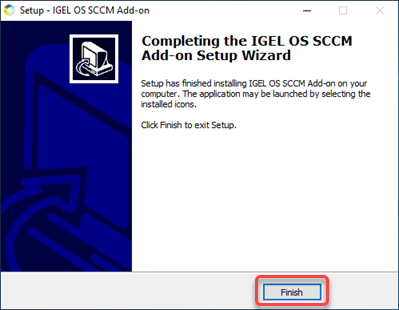
Überprüfen der Installation
- In der Registerkarte Home des Endpoint Configuration Managers gehen Sie zu Boot Images und prüfen Sie, ob die IGEL Boot Image (WIM) verfügbar ist.
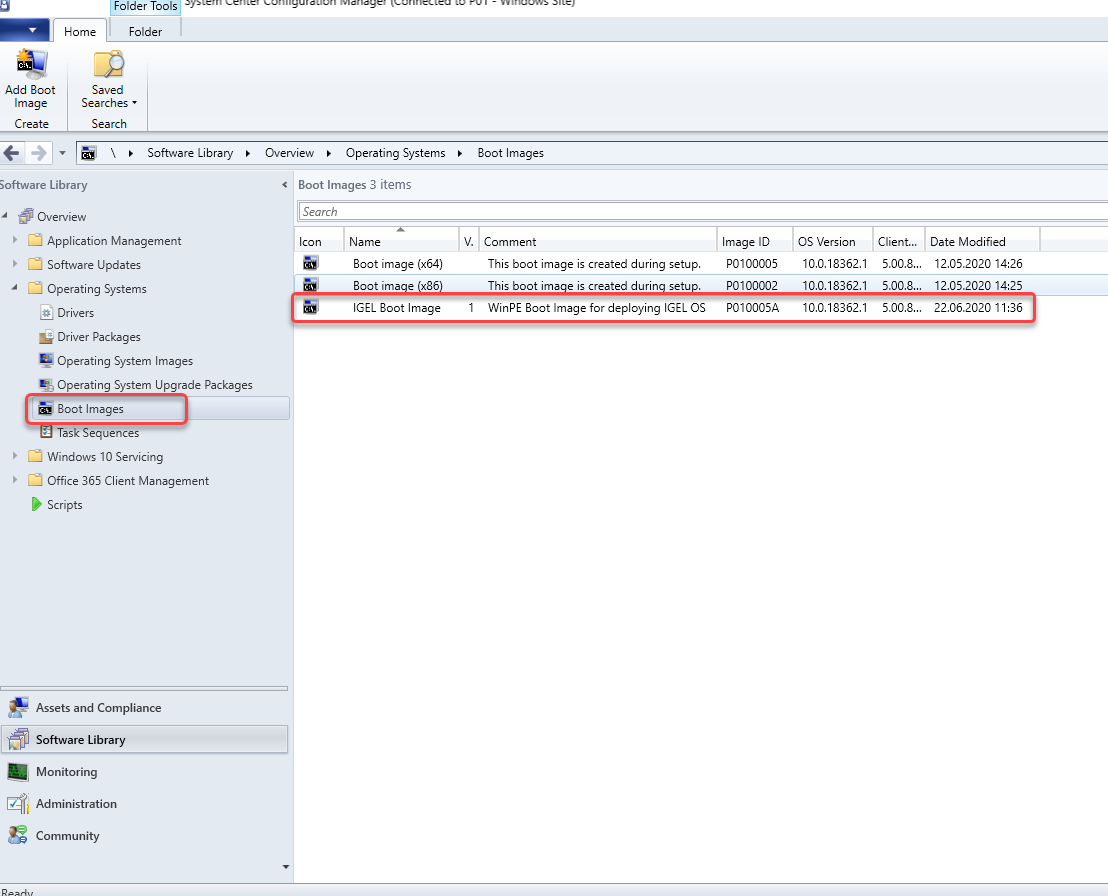
- Gehen Sie zu Task Sequences und prüfen Sie, ob IGEL Create und IGEL Inplace Upgrade verfügbar sind. Diese Aufgabensequenzen steuern den Bereitstellungsprozess.
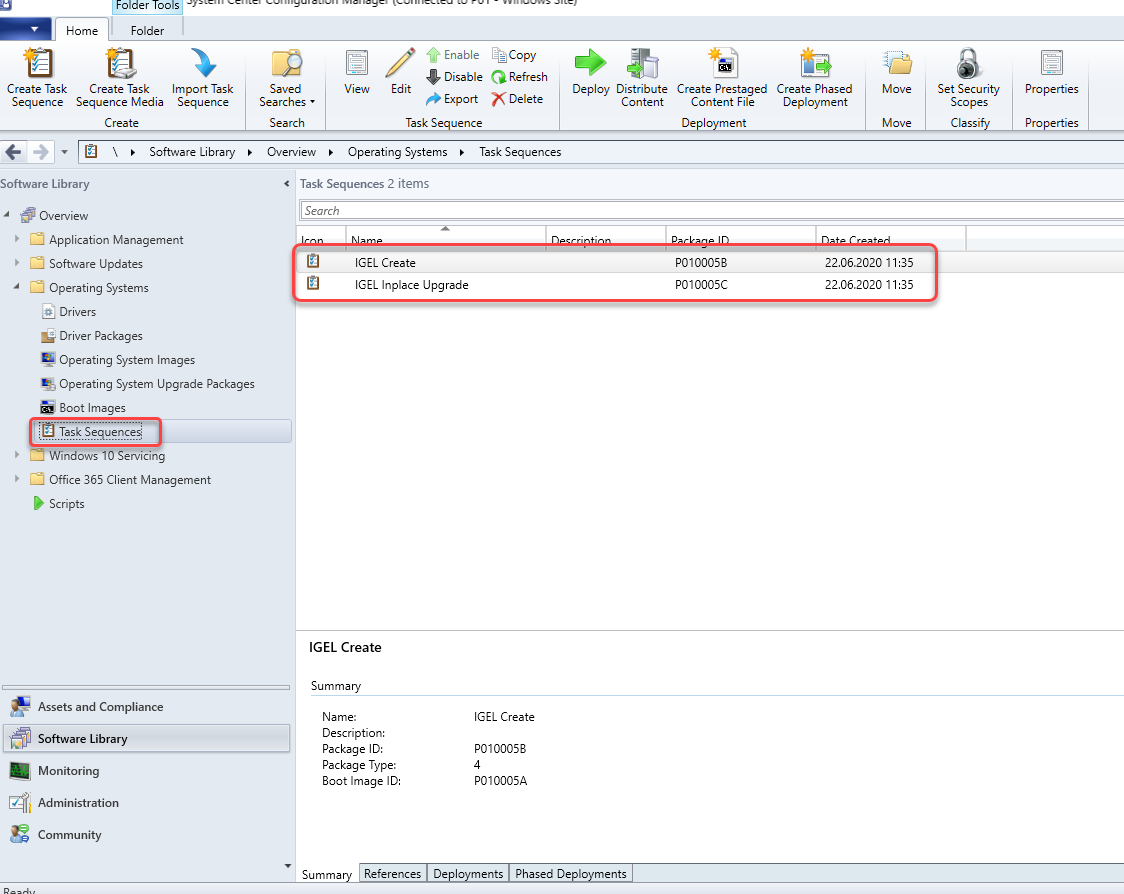
Bereitstellung von IGEL OS über eine PXE-Boot-Umgebung
Die Aufgabensequenz "IGEL Create" stellt IGEL OS über eine PXE-Boot-Umgebung auf einer Gerätesammlung bereit. Die Tasksequenz wird ausgeführt, nachdem das Gerät in das IGEL OS Boot Image (WIM) gebootet hat.
Um die PXE-Boot-Umgebung bereitzustellen:
- Prüfen Sie, ob Sie Ihre eigene benutzerdefinierte Gerätesammlung definieren müssen, um Ihre Zielgeräte zuzuordnen, oder ob Sie eine der vorkonfigurierten Sammlungen verwenden können.
- Wählen Sie auf der Registerkarte Home des Endpoint Configuration Manager die Option Boot Images, öffnen Sie das Kontextmenü für IGEL Boot Image und wählen Sie Inhalt verteilen.
- Öffnen Sie den Inhaltsverteilungsassistenten und prüfen Sie, ob im Bereich Inhalt "IGEL Boot Image" angezeigt wird. Danach fahren Sie mit dem Assistenten fort.
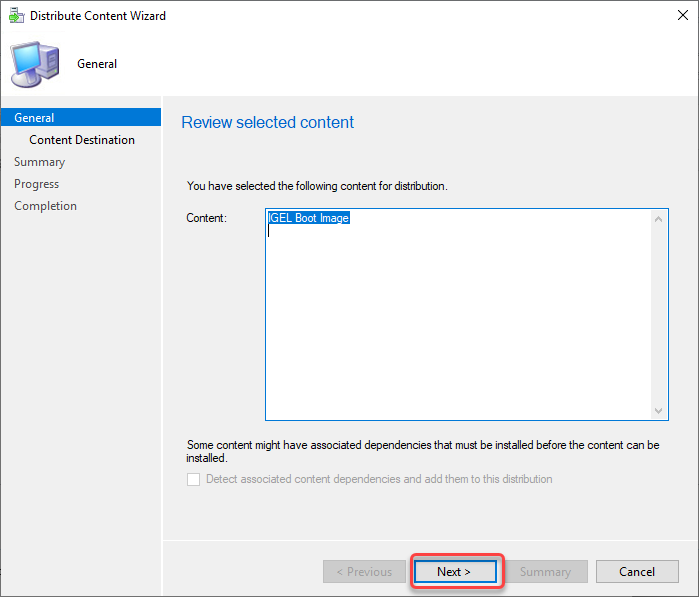
- Wenn Ihr Gerät einen bestimmten Netzwerktreiber benötigt: Wählen Sie im Endpoint Configuration Manager auf der Registerkarte Home die Option Boot Images, öffnen Sie das Kontextmenü für IGEL Boot Image und wählen Sie Eigenschaften. Wählen Sie dann
die TreiberRegisterkarte und fügen Sie den Treiber hinzu.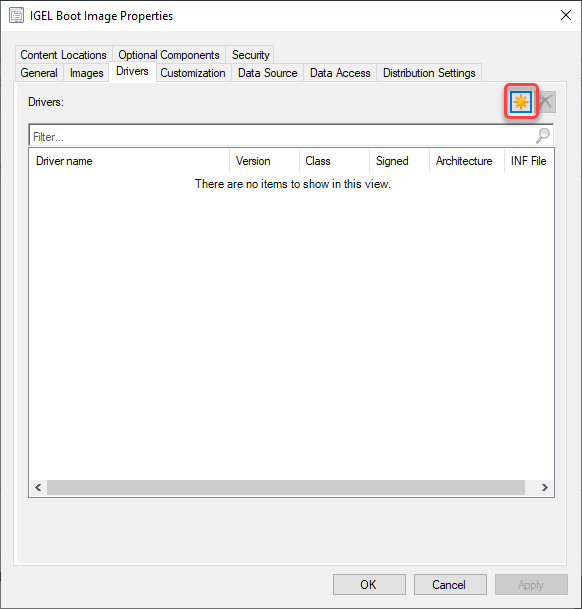
- In der Registerkarte Home des Endpoint Configuration Managers wählen Sie Aufgabensequenzen, öffnen das Kontextmenü für IGEL Create und wählen Update distribution points. Fahren Sie dann mit dem Assistenten fort.
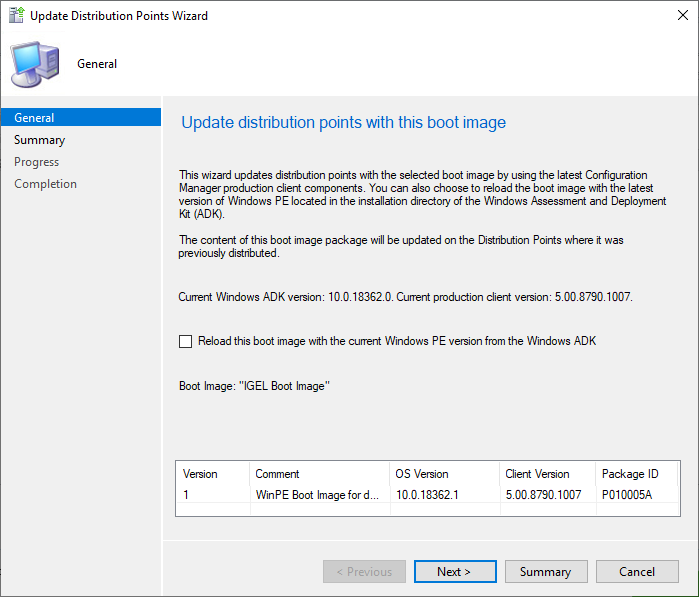
- Wählen Sie auf der Registerkarte Home des Endpunkt-Konfigurationsmanagers die Option Aufgabensequenzen, öffnen Sie das Kontextmenü für IGEL Create und wählen Sie Deploy.
Der Softwareverteilungsassistent wird geöffnet. - Klicken Sie auf die Schaltfläche Durchsuchen neben Sammlung:.
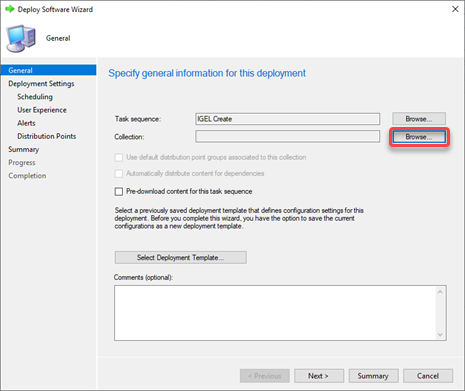
Das Dialogfeld Sammlung auswählen wird geöffnet. Wählen Sie aus der Liste der Sammlungen die Sammlung aus, die Ihre Zielgeräte enthält und klicken Sie auf OK.
Wenn Sie IGEL OS auf allen neuen Geräten im Netzwerk und allen vorhandenen Geräten von Drittanbietern, auf denen IoT läuft, bereitstellen möchten, verwenden Sie die bereits vorhandene Sammlung "Alle unbekannten Computer".
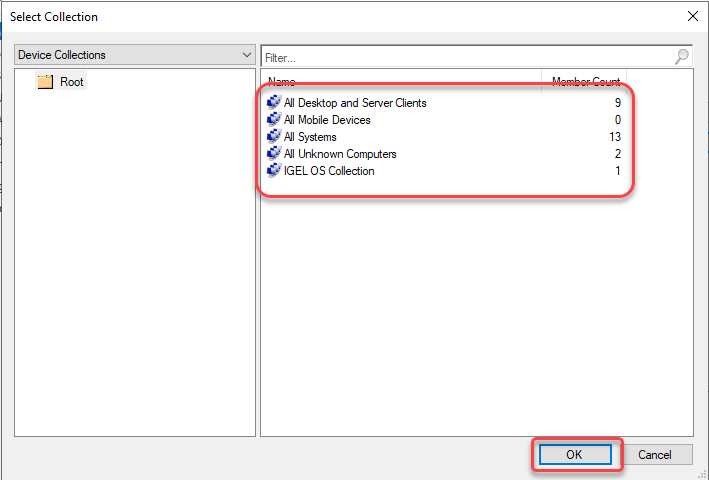
Im folgenden Beispiel wurde eine vom Benutzer erstellte Sammlung mit dem Namen "IGEL OS Collection" ausgewählt:Klicken Sie auf Next, um mit dem Assistenten fortzufahren.
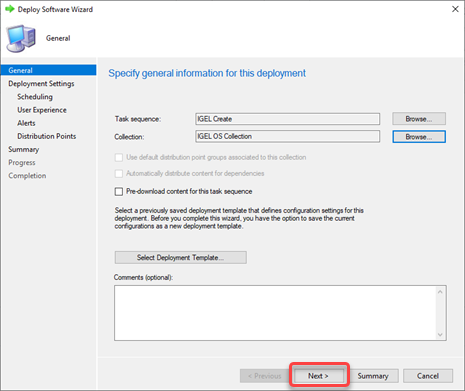
Alle Zielgeräte erhalten die PXE-Boot-Anforderung, die sie zum Booten des IGEL OS Boot Image (WIM) veranlasst.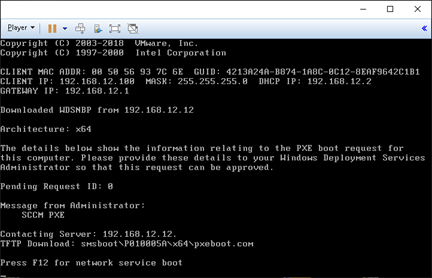
Die Zielgeräte laden das IGEL OS Boot Image (WIM).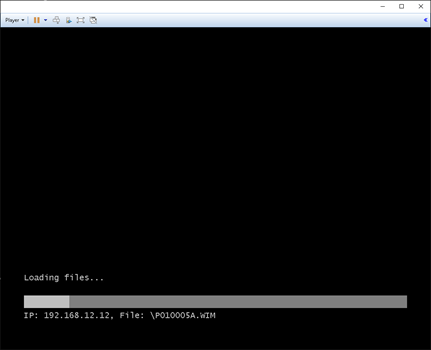
Deploying an Alternative IGEL OS Image
Als Alternative zum minimierten IGEL OS-Image, das mit dem IGEL OS SCCM-Add-on geliefert wird, können Sie ein IGEL OS-Image mit vollem Funktionsumfang installieren. Die aktuelle Hauptversion ist unter igel.com erhältlich. Optional können Sie dem Image vorkonfigurierte Einstellungen und Zertifikate hinzufügen.
Die Größe des Arbeitsspeichers des Zielgeräts muss mindestens so groß sein wie die vom IGEL OS-Image benötigte Speichergröße plus die anfängliche Größe des IGEL OS Boot Image (WIM), die zwischen 300 und 400 MB liegt. Für die Bereitstellung eines alternativen IGEL OS-Images sind mindestens 4 GB RAM erforderlich.
- Öffnen Sie einen Webbrowser, gehen Sie zu https://www.igel.com/software-downloads/workspace-edition/ > OS DEPLYOMENT TOOL FOR SCCM, laden Sie die aktuelle IGEL OS-Datei herunter und entpacken Sie sie.
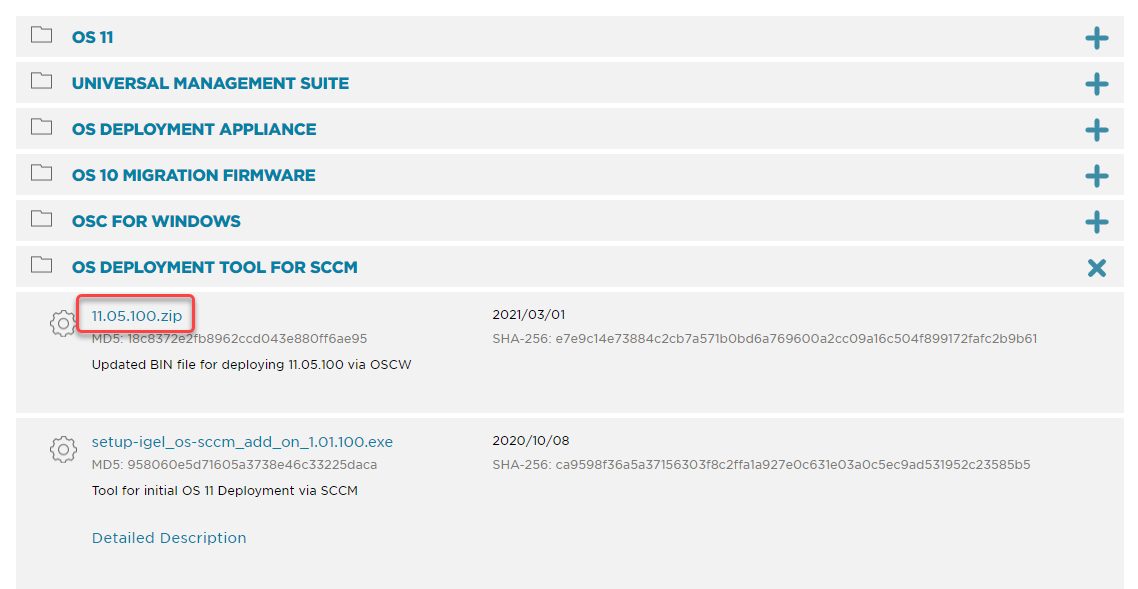
Das IGEL OS-Image ist bereit für die Bereitstellung (Beispiel:11.05.100.bin). - Starten Sie den IGEL OS Image Manager durch Klicken auf das Desktop-Symbol.
- Klicken Sie auf Auswählen neben GIGEL OS-Binärabbild auswählen und wählen Sie Ihre Image-Datei aus.
- Wenn Sie Einstellungen oder Zertifikate hinzufügen möchten, klicken Sie auf Auswählen neben GIGEL OS-Einstellungen auswählen und wählen Sie die entsprechenden Dateien aus. Sie können die folgenden Dateien hinzufügen:
setup.ini: Die Einstellungen für IGEL OS; dies sind die Einstellungen, die über IGEL Setup, den UMS-Konfigurationsdialog oder ein UMS-Profil konfiguriert werden können.- Zertifikatsdateien
- Wenn Sie Ihre Dateien ausgewählt haben, klicken Sie auf Anwenden.
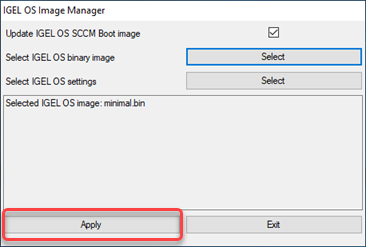
Die Dateien werden dem Bild hinzugefügt.